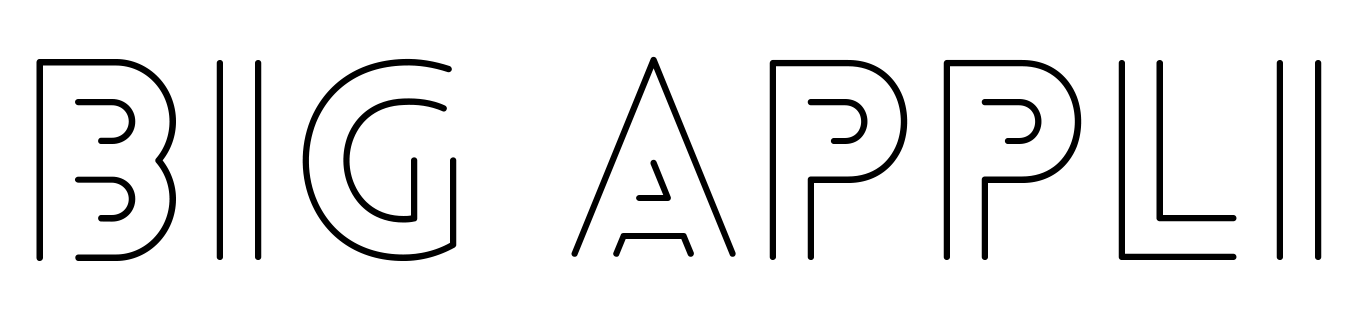Vous avez choisi votre de créer votre appli mobile avec big-appli.fr, alors nous allons vous guider tout au long du processus de publication sur l’App Store.

REMARQUE: EN RAISON DE LA DIRECTIVE APPLE 4.2.6, SI VOUS PUBLIEZ UNE APPLICATION POUR UN CLIENT, VOUS DEVEZ PUBLIER L'APPLICATION AVEC LE COMPTE DE DÉVELOPPEUR APPLE DE VOTRE CLIENT.
Vous souhaitez commencer ?
Alors c'est parti !
Vous devez d’abord créer une version de votre application
(voir comment compiler votre application iOS ici )

Une fois la création de votre application créée, connectez-vous à votre compte App Store Connect sur https://appstoreconnect.apple.
1* Cliquez sur Mes applications .


2* Cliquez sur + et sélectionnez Nouvelle application .
3* Procédez comme suit:

Remarque : l’ID de l’ensemble est l’identifiant unique que vous avez utilisé pour créer votre build d’application.
Le numéro SKU est un identifiant unique pour votre application, il ne sera pas vu par les utilisateurs. Vous n’avez pas à effectuer ces étapes (1 à 3) si vous avez acheté notre service de publication, mais juste à partir de ces étapes:
4* Dans Informations sur l’application , sélectionnez la catégorie de votre application, vous pouvez également sélectionner une catégorie secondaire (facultative).
Dans l’URL de la politique de confidentialité, vous devez saisir l’URL de la politique de confidentialité de votre application.


5* Cliquez sur Enregistrer .
6* Cliquez sur l’ onglet Prix et disponibilité .
7* Dans Barème de prix , sélectionnez le prix de votre application.
Cela détermine le prix de l’App Store et vos revenus. Si votre application est gratuite, choisissez Gratuit.
Si vous souhaitez vendre votre application, vous devez disposer d’un contrat d’application payant.


8* Dans Disponibilité , par défaut, tous les territoires sont sélectionnés, mais vous pouvez sélectionner les pays dans lesquels votre application sera disponible.

9* Cliquez sur Enregistrer .
10* Cliquez sur l’ onglet Préparer pour soumettre .
11* Dans Informations sur la version , ajoutez d’abord les captures d’écran de votre application.
Choisissez le type d’appareil et faites glisser vos images pour chaque format.
iPhone: écran de 5,5 pouces (iPhone 8 Plus): 1242 x 2208
Vous pouvez utiliser un écran de 5,5 pouces pour toutes les tailles d’écran iPhone.
iPad: écran 12,9 pouces (iPad Pro 2e génération): 2048 × 2732
Vous pouvez utiliser un écran 12,9 pouces pour toutes les tailles d’écran iPad.
12* Entrez les informations suivantes pour votre application:
– Texte promotionnel (facultatif) : le texte promotionnel vous permet d’informer vos visiteurs de l’App Store de toutes les fonctionnalités actuelles de l’application sans nécessiter une soumission mise à jour. Ce texte apparaîtra au-dessus de votre description sur l’App Store pour les clients avec des appareils exécutant iOS 11 ou version ultérieure.
– Descrição : doit être de 300 caractères minimum, expliquant à l’utilisateur ce qu’il trouvera dans votre application
– Mots clés : 5 au moins, 10 maximum
– URL de support : elle apparaît sur votre fiche d’application, pour fournir un support aux utilisateurs si nécessaire
– URL marketing (facultatif) : un lien où les utilisateurs peuvent trouver plus d’informations sur l’application.


13* Cliquez sur + à côté de Build afin d’ajouter la Build de votre application.
Le + n’est disponible qu’après le téléchargement de votre application compilée sur votre compte App Store Connect à partir de Xcode ou du service de publication automatique iOS.
14* Sélectionnez votre build et cliquez sur Terminé .

15* Dans Informations générales sur l’application
– Téléchargez l’icône de votre application (cette icône apparaîtra sur l’App Store, elle doit être au format JPG ou PNG, 1024 × 1024, au moins 72 DPI, couleurs RVB, ne pas contenir de calques ou de coins arrondis, et ne peut pas contenir de canaux alpha ou de transparents).
– Modifiez la note de votre application et sélectionnez la fréquence à laquelle chaque description de contenu apparaît dans votre application.
– Saisissez le droit d’auteur : la personne ou l’entité qui détient les droits exclusifs sur votre application, précédée de l’année d’obtention des droits (par exemple, «CMS sibérien 2016»).
– (Facultatif) Coordonnées du représentant commercial. Vous pouvez fournir des informations supplémentaires qui seront affichées avec votre application sur l’App Store coréen. Ces informations n’apparaîtront que sur l’App Store coréen.
– (Facultatif) Fichier de couverture de l’application de routage . Spécifiez les régions géographiques prises en charge par votre application. Le fichier doit être au format .geojson.
16* Dans App Review Information , entrez vos coordonnées où Apple peut vous contacter pour tout problème concernant le processus de révision.
Ces informations ne sont pas visibles pour les utilisateurs de votre application.
Si votre application intègre un onglet «Mon compte», vous devez fournir un compte démo utilisateur pour pouvoir vous connecter à votre application.


17* Dans Version Release , sélectionnez Automatically release this version.
18* Cliquez sur Soumettre pour révision.


19* Dans Exporter les droits de conformité et de contenu , sélectionnez Non .
Dans Advertising Identifier , sélectionnez Non si vous n’avez pas ajouté d’annonces AdMob et cliquez sur Soumettre .
Sinon, si vous avez ajouté des annonces AdMob, sélectionnez Oui , sélectionnez ce qui suit et cliquez sur Soumettre .


Voila! Votre application est publiée.
(Le statut de votre application est en attente de révision et elle sera disponible sur l’App Store dans quelques jours.)